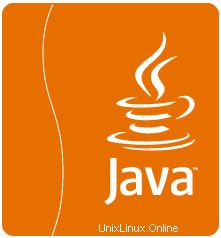
En este tutorial, le mostraremos cómo instalar Java en Debian 11. Para aquellos de ustedes que no sabían, Java es uno de los lenguajes de programación de computadoras más queridos para desarrollar PC. o aplicaciones móviles y está disponible en varias plataformas. Hay dos paquetes Java diferentes, Java Runtime Environment (JRE) y Java Development Kit (JDK). Si solo desea ejecutar programas Java, entonces necesita JRE, y si es un Desarrollador de Java, entonces necesitará JDK, que incluye JRE y herramientas y bibliotecas de desarrollo/depuración.
Este artículo asume que tiene al menos conocimientos básicos de Linux, sabe cómo usar el shell y, lo que es más importante, aloja su sitio en su propio VPS. La instalación es bastante simple y asume que se están ejecutando en la cuenta raíz, si no, es posible que deba agregar 'sudo ' a los comandos para obtener privilegios de root. Le mostraré paso a paso la instalación de Java en Debian 11 (Bullseye).
Requisitos previos
- Un servidor que ejecuta uno de los siguientes sistemas operativos:Debian 11 (Bullseye).
- Se recomienda que utilice una instalación de sistema operativo nueva para evitar posibles problemas.
- Un
non-root sudo usero acceder alroot user. Recomendamos actuar como unnon-root sudo user, sin embargo, puede dañar su sistema si no tiene cuidado al actuar como root.
Instalar Java en Debian 11 Bullseye
Paso 1. Antes de instalar cualquier software, es importante asegurarse de que su sistema esté actualizado ejecutando el siguiente apt comandos en la terminal:
sudo apt update sudo apt upgrade
Paso 2. Instalación de Java en Debian 11.
- Instalar Java (OpenJDK 11) en Debian 11
Para instalar el JDK (Java Development Kit) predeterminado en su sistema, ejecute:
sudo apt install default-jre default-jdk
- Instalar Java más reciente (OpenJDK 17) en Debian 11
Para instalar el JRE predeterminado (Java Runtime Environment) en su sistema, ejecute:
sudo apt install openjdk-17-jre openjdk-17-jdk
Puede verificar la instalación de Java 11 ejecutando el siguiente comando:
java -version
Paso 3. Establecer la versión predeterminada de Java.
Puede tener múltiples versiones de Java en su sistema, se pueden administrar fácilmente usando el comando:
sudo update-alternatives --config java
Salida:
There are 2 choices for the alternative java (providing /usr/bin/java).
Selection Path Priority Status
------------------------------------------------------------
* 0 /usr/lib/jvm/java-17-openjdk-amd64/bin/java 1711 auto mode
1 /usr/lib/jvm/java-11-openjdk-amd64/bin/java 1111 manual mode
2 /usr/lib/jvm/java-17-openjdk-amd64/jre/bin/java 171 manual mode
Press <enter> to keep the current choice[*], or type selection number:Paso 4. Configure la variable de entorno.
Para configurar la variable de entorno JAVA_HOME, primero debe encontrar la ubicación de instalación predeterminada de JAVA. Puede usar las update-alternatives comando:
sudo update-alternatives --list java
A continuación, configure la variable edite el /etc/environment :
sudo nano /etc/environment
Agregue la siguiente línea, al final del archivo:
JAVA_HOME="/usr/lib/jvm/java-17-openjdk-amd64/"
Guarde los cambios y cierre el archivo. A continuación, vuelva a cargar el archivo:
source /etc/environment
Verifique la variable de entorno:
echo $JAVA_HOME
Salida:
JAVA_HOME="/usr/lib/jvm/java-17-openjdk-amd64/"
¡Felicitaciones! Ha instalado Java con éxito. Gracias por usar este tutorial para instalar la última versión de Java en Debian 11 Bullseye. Para obtener ayuda adicional o información útil, le recomendamos que consulte el sitio web oficial de Java .